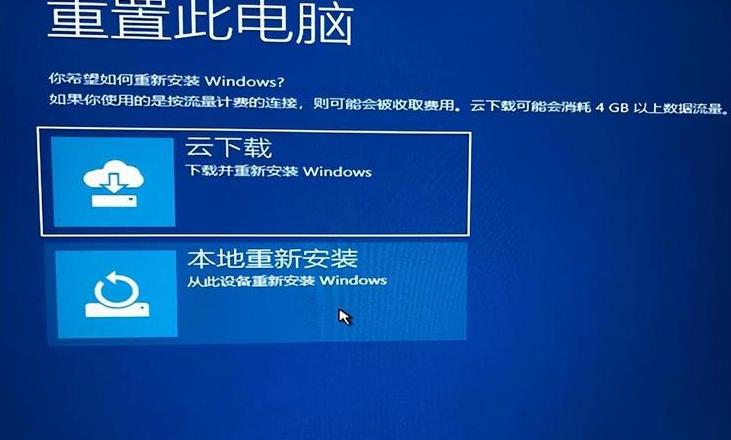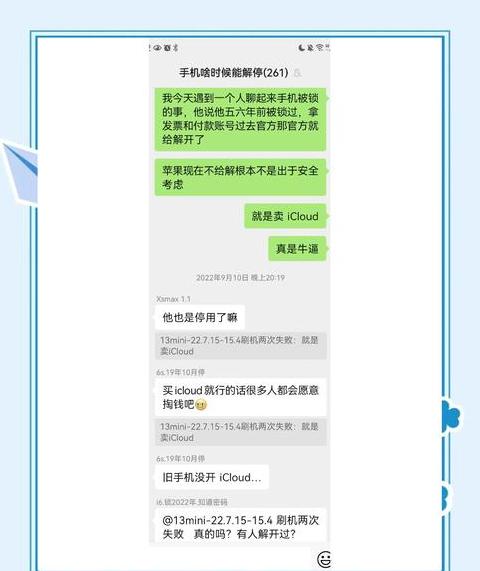联想预装win10怎么改win7系统
要将预装Windows 1 0的联想电脑转换为Windows 7 ,请按照以下步骤操作:创建启动U盘: 1 . 将U盘插入电脑。
2 . 运行小白一键安装软件,选择“U盘启动”并激活“U盘模式”。
3 . 在“设备名”列表中,选择用于启动的U盘。
4 . 点击“一键制作启动U盘”,并选择“高级版PE”。
5 . 在格式化窗口中,选择“格式化U盘且不丢失数据”,然后确认。
6 . 在“系统选择”部分,勾选所需的Windows 7 系统版本,并点击“下载系统目录制作U盘”。
完成U盘启动盘制作: 1 . 系统将自动下载并制作U盘启动盘,同时将系统和备份资料导入U盘。
2 . 当提示U盘制作完成时,点击确定。
重启电脑进入U盘启动: 1 . 重启电脑,在开机过程中连续按U盘启动快捷键(具体键位依电脑型号而定)。
2 . 进入小白一键U盘装系统界面后,直接按下回车键。
转换硬盘分区并安装系统: 1 . 使用桌面上的分区大师,将硬盘分区表类型转换为MBR格式,完成后保存并退出。
2 . 打开小白PE装机工具,选择Windows 7 系统和目标分区(通常默认设置即可)。
3 . 点击安装系统,启动Windows 7 的安装过程。
完成安装与系统部署: 1 . 安装完成后,重新启动电脑。
2 . 首次启动时,系统将自动部署Windows 7 3 . 等待系统进入桌面,此时Windows 1 0已成功转换为Windows 7
注意事项:
操作过程中请确保数据已备份,因为格式化U盘将清除其。
不同型号的联想电脑可能具有不同的启动快捷键,请根据实际情况操作。